ThinkPad X1 Yoga筆記本怎樣安裝win7系統(tǒng)教程 安裝win7系統(tǒng)教程分享
ThinkPad X1 Yoga是一款一臺(tái)外觀沉穩(wěn)、續(xù)航持久、鍵盤手感出色的翻轉(zhuǎn)變形本,四核處理器對(duì)于輕薄本來說是多任務(wù)性能的大幅度躍進(jìn),同時(shí)作圖、渲染、溝通、查資料更加流暢,工作效率會(huì)得到明顯的改觀。那么這款筆記本如何一鍵u盤安裝win7系統(tǒng)?一起來看看吧。

安裝方法:
1、首先將u盤制作成u盤啟動(dòng)盤,接著前往相關(guān)網(wǎng)站下載win7系統(tǒng)存到u盤啟動(dòng)盤,重啟電腦等待出現(xiàn)開機(jī)畫面按下啟動(dòng)快捷鍵,選擇u盤啟動(dòng)進(jìn)入到大白菜主菜單,選取【02】大白菜win8 pe標(biāo)準(zhǔn)版(新機(jī)器)選項(xiàng),按下回車鍵確認(rèn),如下圖所示:

2、在pe裝機(jī)工具中選擇win7鏡像放在c盤中,點(diǎn)擊確定,如下圖所示:
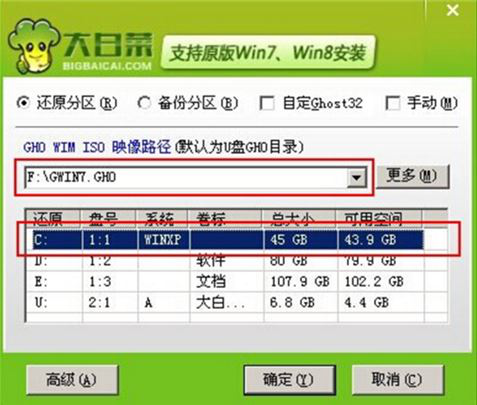
3、此時(shí)在彈出的提示窗口直接點(diǎn)擊確定按鈕,如下圖所示:
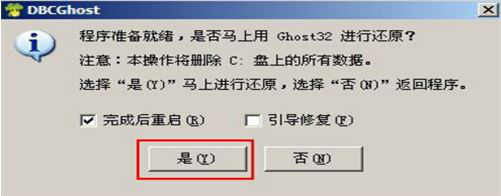
4、隨后安裝工具開始工作,我們需要耐心等待幾分鐘, 如下圖所示:
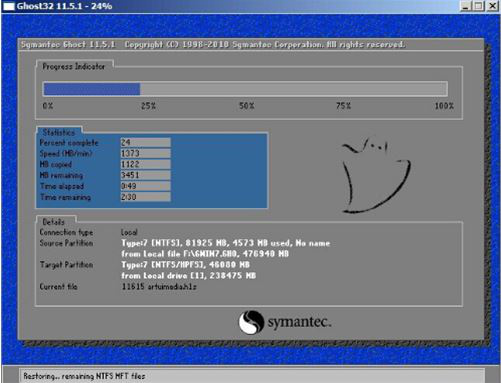
5、完成后,彈跳出的提示框會(huì)提示是否立即重啟,這個(gè)時(shí)候我們直接點(diǎn)擊立即重啟就即可。

6、此時(shí)就可以拔除u盤了,重啟系統(tǒng)開始進(jìn)行安裝,我們無需進(jìn)行操作,等待安裝完成即可。

win7相關(guān)攻略推薦:
win7系統(tǒng)出現(xiàn)提示不可以將請(qǐng)求數(shù)據(jù)放入內(nèi)存詳細(xì)解決步驟
win7系統(tǒng)中IE瀏覽器打開網(wǎng)頁失敗怎么辦?具體解決方法
win7怎么查看系統(tǒng)位數(shù)?具體操作步驟
以上就是ThinkPad X1 Yoga筆記本如何一鍵u盤安裝win7系統(tǒng)操作方法,如果ThinkPad X1 Yoga的用戶想要安裝win7系統(tǒng),可以根據(jù)上述操作步驟進(jìn)行安裝。
相關(guān)文章:
1. Windows系統(tǒng)加入了Beta計(jì)劃卻收不到Win11 Beta的更新2. Win10怎么設(shè)置自動(dòng)更新地圖?win10設(shè)置自動(dòng)更新地圖的技巧3. Win10開始菜單變成灰色怎么處理?開始菜單變灰解決方法4. 普通電腦怎么裝Win10和黑蘋果雙系統(tǒng)?5. Win10系統(tǒng)OneNote怎么開啟自動(dòng)同步?微軟筆記打開同步的方法6. Mac版steam錯(cuò)誤代碼118怎么解決?Mac版steam錯(cuò)誤代碼118解決教程7. Win8電腦系統(tǒng)服務(wù)怎么打開?8. Win10提示0x80073712如何解決?win10更新失敗0x80073712的解決方法9. Win11加密功能怎么添加到右鍵菜單? Win11加密解密右鍵快捷添加方法10. Win10桌面圖標(biāo)有小箭頭怎么去掉?Win10去掉桌面圖標(biāo)小箭頭的方法
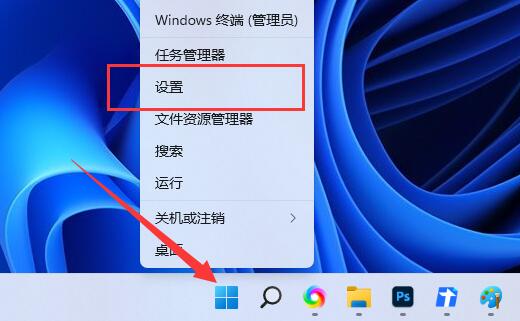
 網(wǎng)公網(wǎng)安備
網(wǎng)公網(wǎng)安備